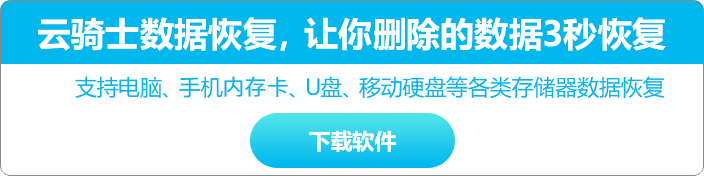很多人都懂一些简单的电脑系统问题的操作方案,但是win10系统安装mastercam X9的设置方法,想必大家都遇到过需要对win10系统安装mastercam X9进行设置的情况吧,那么应该怎么设置win10系统安装mastercam X9的技巧思路,其实只需要按照1、首先,先下载好mastercam软件,我的下载安装包的大小为3.01G,双击打开setup.exe安装文件,然后再安装界面选择第一个选项; 2、接下来有个语言选择,默认中文简体,选择mastercam x9安装,安装路径这些最好默认,以便于能安装打开成功;这样的步骤就可以了;下面小编带领大家看看win10系统安装mastercam X9的突破方法:
具体如下:
1、首先,先下载好mastercam软件,我的下载安装包的大小为3.01G,双击打开setup.exe安装文件,然后再安装界面选择第一个选项;

2、接下来有个语言选择,默认中文简体,选择mastercam x9安装,安装路径这些最好默认,以便于能安装打开成功;




3、然后我们等待10分钟左右的时间安装,电脑配置高安装速度则较快。安装后不要选择安装后打开的选项(取消“退出时打开cam”),也就是我们等一下要移植文件的;


4、到了关键的步骤,我们会有一个USB-Emul_Win64的文件,双击里面的mcam_X5_X7_hasp_SSQ,也就是一个注册表编辑器、点击确定;

5、打开计算机设备管理器,选中自己的计算机名,依次点击操作--添加过时硬件。按照下图所示的步骤,依次点击下一步,选择mcamvusb这个文件;




6、如果你安装到这个界面,说明了已经基本成功了;(win10需要进入安全模式,禁用签名才可以的,参考:win10正式版如何启动安全模式)

7/最后,我们把图下选中的文件复制替代到相关的安装路径中。这样我们就能安装成功了。



windows10系统安装mastercam X9的方法就为大家介绍到这里了。需要使用到mastercam X9的朋友们,赶紧试着操作一遍吧!
以上就是小编分享的win10系统安装mastercam X9的操作方法不会的小伙伴们来跟着小编一起学习吧!小编会竭尽所能把大家想知道的电脑知识分享开来。